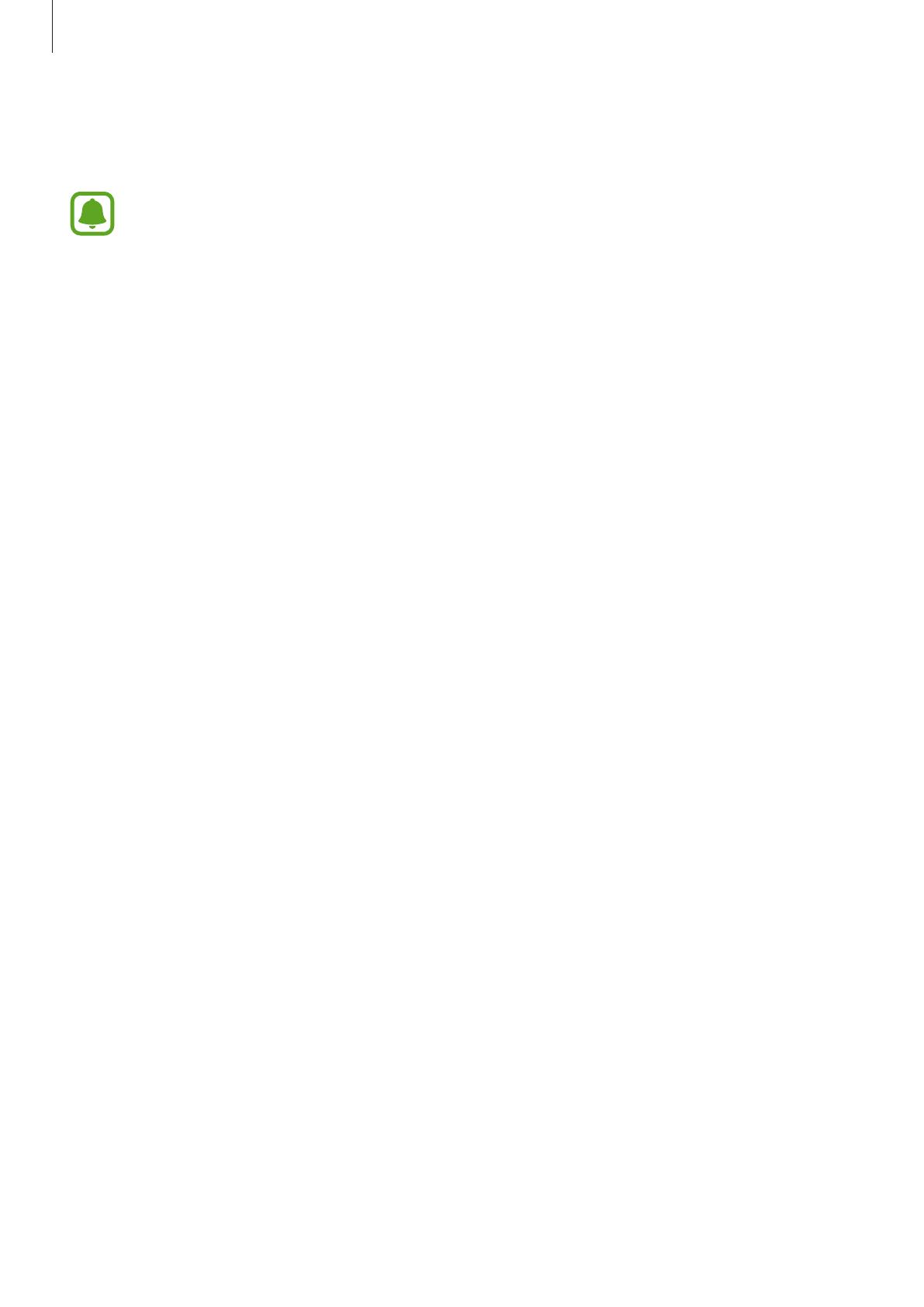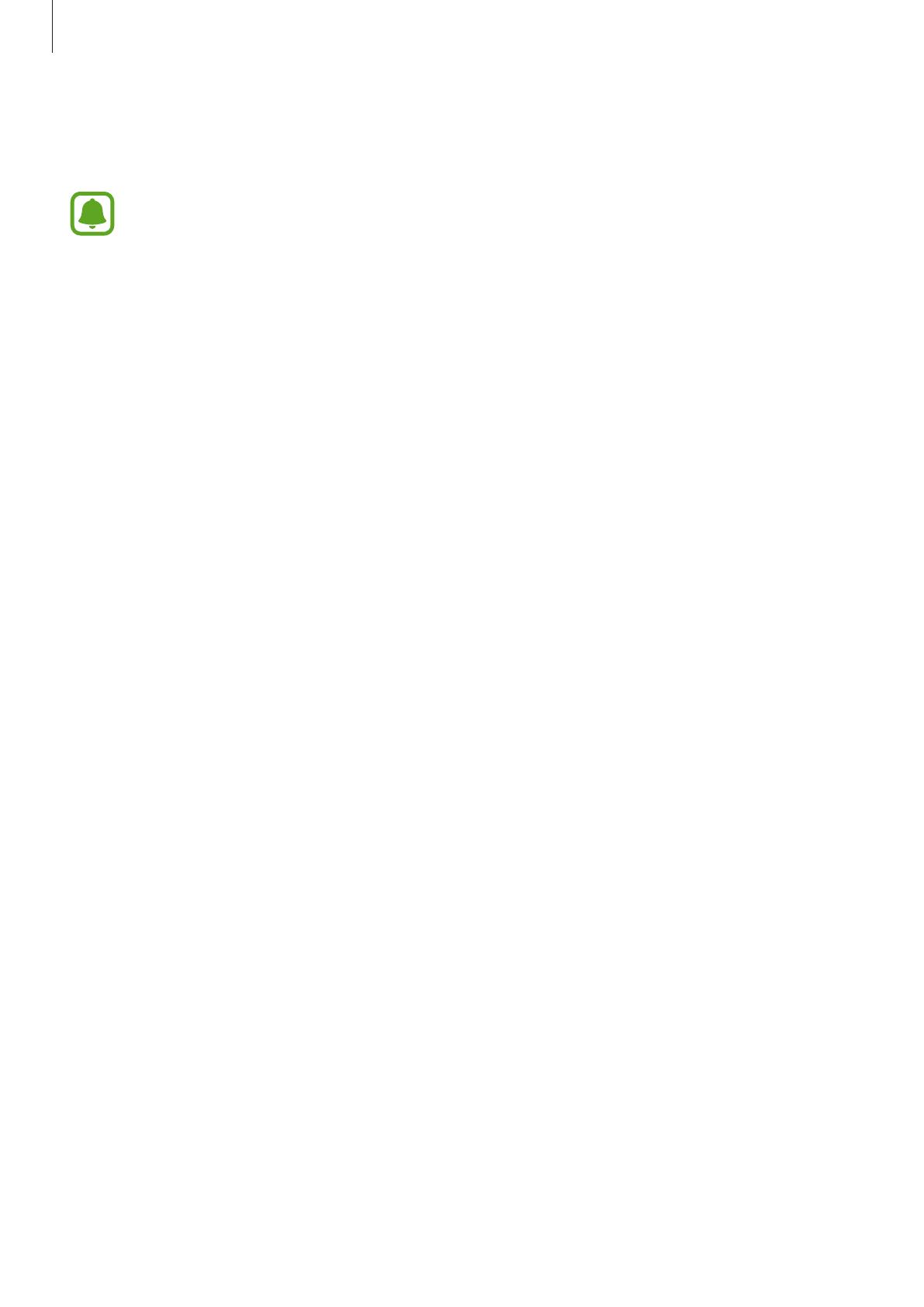
Põhiline
9
Järelejääva laadimisaja vaatamine
Avage laadimise ajal Avaleht ja toksake
Raken.
→
Seaded
→
Aku
.
Tegelik laadimisaeg võib varieeruda sõltuvalt teie seadme olekust ja
laadimistingimustest. Järelejäävat laadimise aega ei pruugita kuvada, kui laete seadet
väga külmades või kuumades oludes.
Akuenergia tarbimise vähendamine
Teie seadmes on mitmesuguseid suvandeid akuenergia säästmiseks.
•
Optimeerige seadet, kasutades Smart Manager-i.
•
Kui te seadet ei kasuta, lülitage see toitenuppu vajutades unerežiimile.
•
Aktiveerige energiasäästurežiim.
•
Sulgege ebavajalikud rakendused.
•
Deaktiveerige Bluetooth, kui te seda ei kasuta.
•
Deaktiveerige Wi-Fi, kui te seda ei kasuta.
•
Deaktiveerige sünkroniseeritavate rakenduste, nagu näiteks e-post, automaatne
sünkroniseerimine.
•
Vähendage taustavalguse põlemisaega.
•
Vähendage ekraani heledust.
Aku laadimise näpunäited ja ettevaatusabinõud
•
Kui aku pinge on madal, ilmub tühja aku ikoon.
•
Kui aku on täiesti tühi, ei saa seadet kohe peale laaduri ühendamist sisse lülitada. Laske akul
mõni minut laadida, enne kui seadme uuesti sisse lülitate.
•
Kui kasutate korraga mitmeid rakendusi, võrgurakendusi või rakendusi, mis vajavad
ühendust teise seadmega, tühjeneb aku kiiresti. Elektritoite kadumise vältimiseks
andmeedastuse ajal kasutage neid rakendusi vaid pärast aku täislaadimist.
•
Laadurist erineva toiteallika, näiteks arvuti, kasutamine võib madalama voolutugevuse tõttu
pikendada laadimisele kuluvat aega.